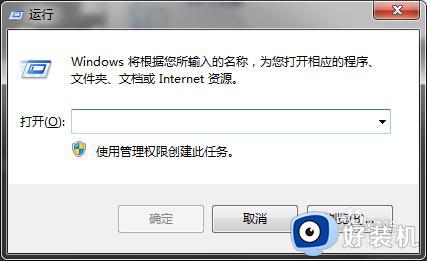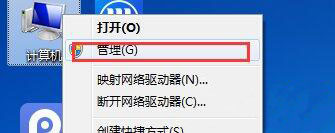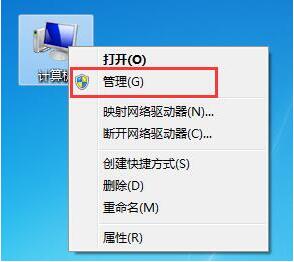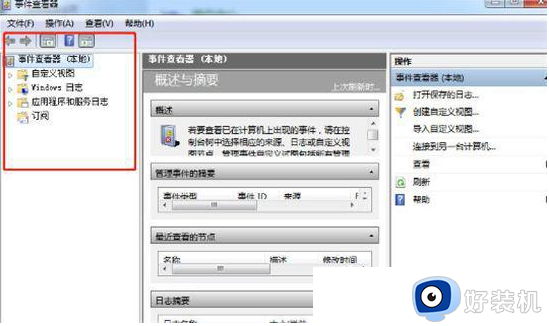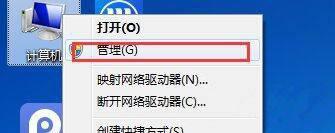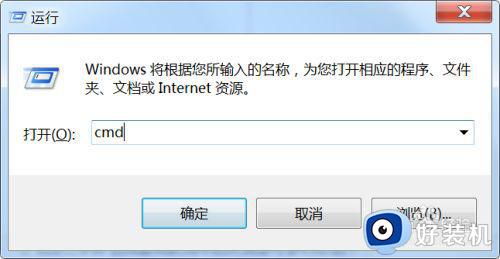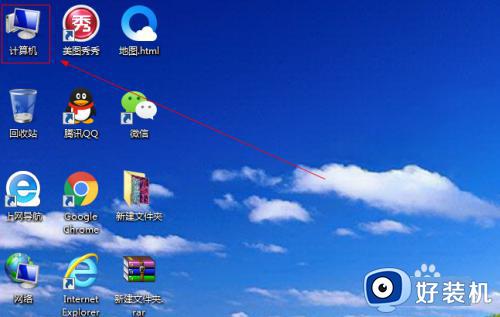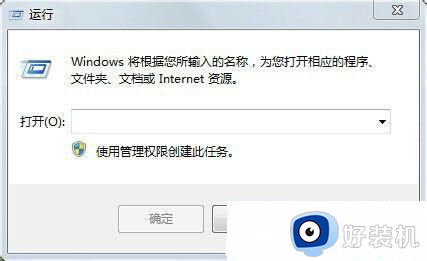win7日志查看步骤 win7如何查看日志
时间:2021-01-10 09:01:00作者:huige
当电脑遇到一些问题比如死机、蓝屏等故障的时候,可以通过系统日志来查看错误原因,这样就可以更好的找到对应的解决方法,但是很多win7系统用户不知道要如何查看日志,针对这个问题,现在就给大家讲述一下win7日志查看步骤供大家参考,欢迎大家一起来学习一下。
具体步骤如下:
1、点击开始然后单击控制面板进入win7控制面板。
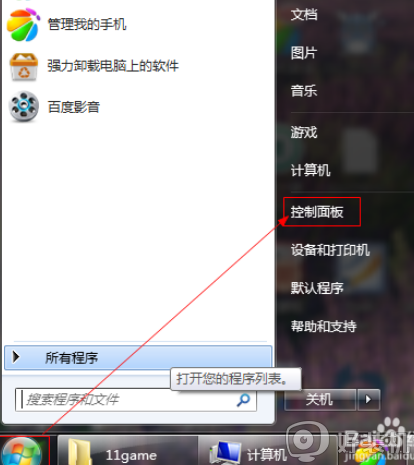
2、单击“系统和安全”选项。
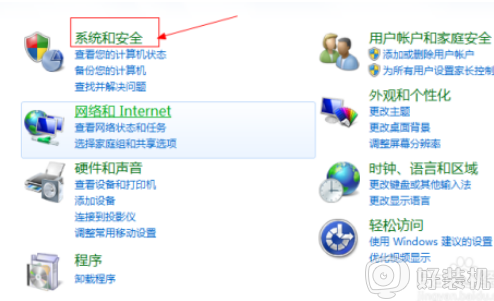
3、在右下方找到“查看事件日志”进入windows系统日志查看器。
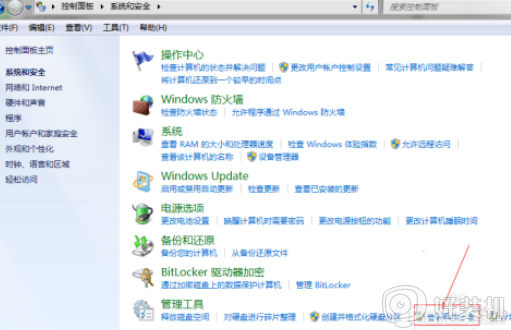
4、如图,在日志查看器左侧可以选择查看不同类型日志,一般系统报错应该在“windows日志/系统”中找相关信息。双击单条日志可以查看详细信息,而右侧栏可以对日志进行删除、复制等操作。
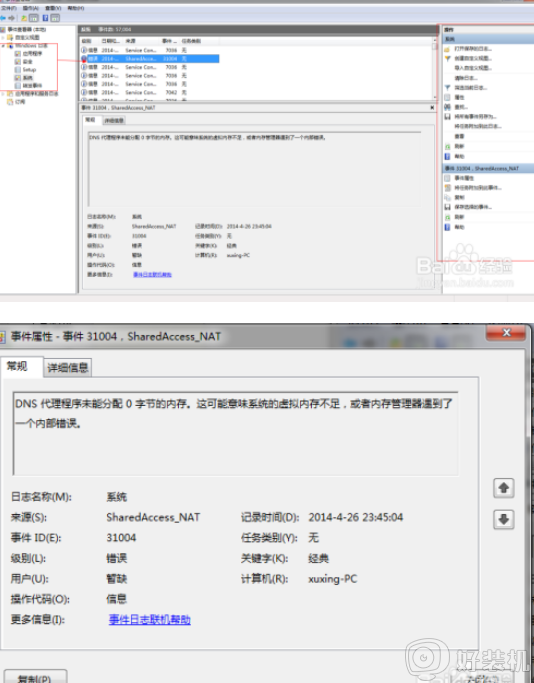
以上给大家介绍的就是win7日志查看步骤,如果你不知道怎么查看的话,可以学习上面的方法来查看就可以了。